Windows 10で欠落しているデフォルトの電源プランを復元する方法

このガイドでは、Windows 10でデフォルトの電源プラン(バランス、高パフォーマンス、省電力)を復元する方法を詳しく解説します。
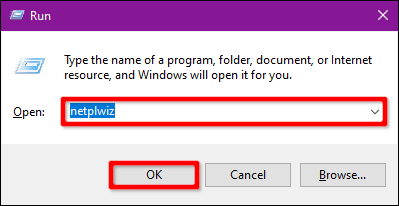
Windows は、ハッカーが最も標的とするオペレーティング システムです。したがって、オンラインとオフラインの両方で PC を安全に保つために、PC の防御システムを強化する必要があります。この記事では、Windows 10 または Windows 11 で安全なサインインをオンまたはオフにする方法を説明します。
Netplwiz とは何ですか?
Netplwiz は、ユーザー アカウント設定を編集できる Windows 組み込みツールです。ユーザー名とパスワードの変更からセキュア サインインの有効化まで、Netplwiz を使用して Windows ログインの認証方法を構成できます。
たとえば、Netplwiz を使用してログイン パスワードを削除できます。これにより、ログイン情報を入力せずに Windows に入ることができます。
一方、Netplwiz を使用して Windows ログイン プロセスをより安全にすることもできます。
Windows 10 のサインイン プロセスにはエラーがないわけではありません。通常は安全に使用できますが、マルウェア プログラムがプロセスをハイジャックする可能性があるためです。ログイン画面を偽装することにより、バックグラウンドで実行されているマルウェア プログラムがユーザーをだましてログイン情報を漏らす可能性があります。
Windows 10 および Windows 11 の安全なサインインは、プログラムが偽のログイン画面を表示するのをブロックすることで問題の根本にアプローチします。
安全なサインインとは何ですか?
セキュア サインインは、Windows 10、Windows 11 のログイン画面の追加コンポーネントであり、ログイン情報が存在する場合、ユーザーの PC へのアクセスは妨げられません。代わりに、Windows はキー シーケンスが入力されるまでログイン フィールドをクリアします。次に、通常どおりパスワードまたは PIN を入力します。
この機能はマルウェアを防ぐことを目的としています。悪意のあるコードがバックグラウンドに存在し、Windows ログイン画面を偽装してログイン情報を取得する可能性があります。通常、アプリやプログラムはCtrl + Alt + Delコマンドにアクセスできないため、これら 3 つのキーを入力してアクティブ化されるセキュア サインインを使用することで、偽のログイン画面をバイパスできます。
安全なサインインはどのように機能しますか?
Netplwiz を使用すると、Windows 用のセキュア サインインをセットアップできます。セキュア サインインを使用すると、特定のキーの組み合わせを押した後にのみログイン画面にアクセスできるようにすることで、このような試みを防ぐことができます。
プログラムは、 Ctrl + Alt + Delで作成されたパスにアクセスできません。 Windows では、Windows Vista 以降、このキーの組み合わせを Secure Attendant Protection/Sequence として使用しています。ログイン情報を入力する前にこの組み合わせを押して、ログイン情報がウイルスやマルウェアから安全であることを確認します。
次に進む前に簡単な注意事項: セキュア サインインはマルウェア対策プログラムに代わるものではありません。コンピュータにマルウェアに対する他の保護機能がインストールされていることを確認してください。
Netplwiz コマンドを使用してセキュア サインインを有効または無効にする
まず、Win+を押して「ファイル名を指定して実行」を開きR、テキストフィールドにnetplwiz と入力して、 「OK」ボタンをクリックして(またはEnterを押して) 続行します。
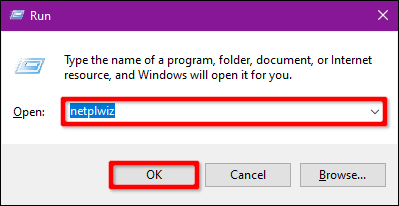
あるいは、タスクバーの検索フィールドに「netplwiz」と入力し、適切な結果を選択して、ユーザー アカウントにアクセスすることもできます。
[ユーザー アカウント] パネルが画面に表示され、[詳細設定]タブをクリックします(デフォルトで開いていない場合)。セキュア サインインの[ユーザーに Ctrl+Alt+Delete キーを押すことを要求する] オプションをオンまたはオフにします。
「適用」ボタンをクリックし、 「OK」ボタンを押して完了します。
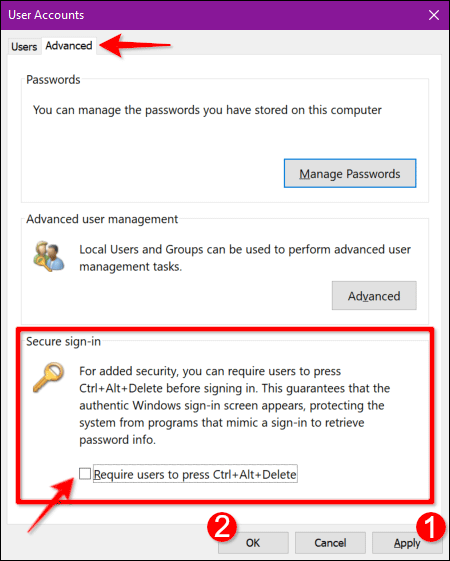
ローカル セキュリティ ポリシーを使用したセキュア サインインを有効または無効にする
これは、ユーザー アカウント ガイドよりも多少複雑なもう 1 つの方法です。Windows レジストリを回避したい場合は、この方法を使用してください。
「ファイル名を指定して実行」を開き、テキストフィールドにsecpol.mscと入力して、 「OK」ボタンをクリックします(またはEnter キーを押します)。
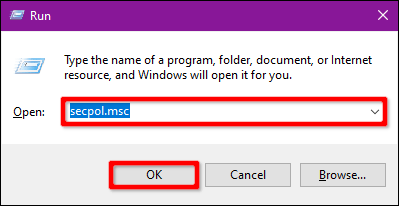
同様に、タスクバーの検索フィールドに「secpol.msc」と入力し、適切な結果を選択することによって、ローカル セキュリティ ポリシーにアクセスすることもできます。
[ローカル セキュリティ ポリシー] ウィンドウで、左側の[ローカル ポリシー]を展開し、下の[セキュリティ オプション]フォルダを選択します。次に、右にスクロールして[対話型ログオン: CTRL+ALT+DEL は必要ありません]をダブルクリックします。
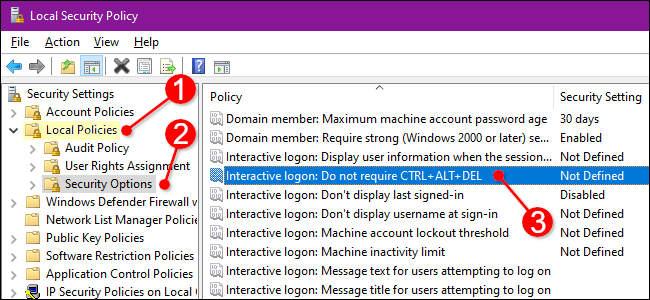
[プロパティ]ダイアログ ボックスが画面に表示され、デフォルトで[ローカル セキュリティ設定]タブが表示されます。この機能を有効または無効にするには、 「有効」または「無効」ボタンをクリックします。次に、「適用」ボタンをクリックし、「OK」をクリックします。
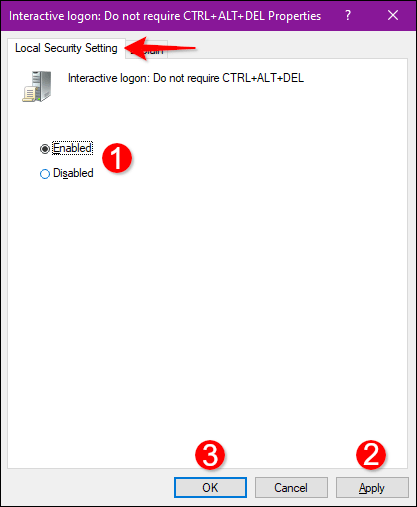
レジストリを使用したセキュア サインインの有効化または無効化
セキュア サインインを有効または無効にするもう 1 つの方法は、ローカル セキュリティ ポリシーを使用することです。ただし、レジストリを変更するとシステムが不安定になる可能性があることに注意してください。変更を加える前に、レジストリとシステムをバックアップする必要があります。
「ファイル名を指定して実行」を起動し、「regedit」と入力して「OK」をクリックするか、Enterを押します。
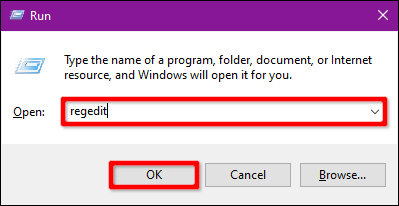
タスクバーを使用してレジストリ エディタを開くこともできます。
レジストリ エディターで、次のフォルダーを順番に展開します。
HKEY_LOCAL_MACHINE > SOFTWARE > Microsoft > Windows NT > CurrentVersionCurrentVersionフォルダーでWinlogonを選択し、その設定を右側のペインに表示します。DisableCad をダブルクリックして値を編集します。
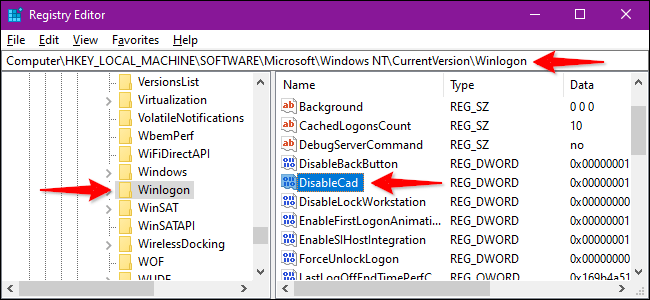
表示される [DWORD (32 ビット) 値の編集] ボックスで、値のデータを次のいずれかの値に変更します。
「OK」ボタンをクリックして完了します。コンピューターを再起動して設定を保存します。
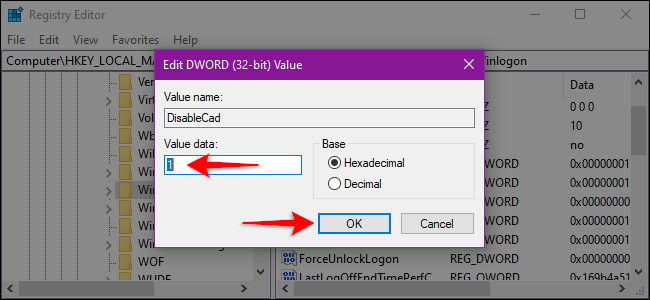
注: Winlogon設定にDisableCad項目が表示されない場合は、 Winlogon を右クリックし、表示されるメニューで[新規]を選択し、次のリストで[DWORD (32 ビット) 値]をクリックします。新しいDWORD にDisableCADという名前を付け、その値を変更します。
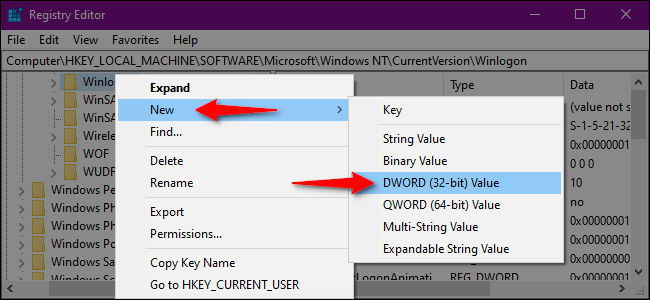
幸運を!
このガイドでは、Windows 10でデフォルトの電源プラン(バランス、高パフォーマンス、省電力)を復元する方法を詳しく解説します。
仮想化を有効にするには、まず BIOS に移動し、BIOS 設定内から仮想化を有効にする必要があります。仮想化を使用することで、BlueStacks 5 のパフォーマンスが大幅に向上します。
WiFi 接続に接続するときにドライバーが切断されるエラーを修正する方法を解説します。
DIR コマンドは、特定のフォルダーに含まれるすべてのファイルとサブフォルダーを一覧表示する強力なコマンド プロンプト コマンドです。 Windows での DIR コマンドの使用方法を詳しく見てみましょう。
ソフトウェアなしで Windows 10 アプリをバックアップし、データを保護する方法を説明します。
Windows のローカル グループ ポリシー エディターを使用して、通知履歴の削除やアカウントロックの設定を行う方法を説明します。
重要なリソースを簡単に監視及び管理できる<strong>IP監視</strong>ソフトウェアがあります。これらのツールは、ネットワーク、インターフェイス、アプリケーションのトラフィックをシームレスに確認、分析、管理します。
AxCrypt は、データの暗号化に特化した優れたソフトウェアであり、特にデータ セキュリティに優れています。
システムフォントのサイズを変更する方法は、Windows 10のユーザーにとって非常に便利です。
最近、Windows 10にアップデートした後、機内モードをオフにできない問題について多くのユーザーから苦情が寄せられています。この記事では、Windows 10で機内モードをオフにできない問題を解決する方法を説明します。








